Downgrade do Galaxy Tab S6 Lite One UI 3.0 para 2.0
Miscelânea / / August 04, 2021
Anúncios
Neste guia de reversão, mostraremos como fazer o downgrade do Galaxy Tab S6 Lite de One UI 3.0 para 2.0, ou seja, do Android 11 para 10. No momento em que este artigo foi escrito, a Samsung começou a lançar a atualização do Android 11 para usuários do Samsung Galaxy Tab S6 Lite em todo o mundo, muitos usuários já recebeu a atualização mais recente do OneUI 3.0. Isso imediatamente se traduz no fato de que os proprietários dos dispositivos foram capazes de acolher uma infinidade de novos recursos.
Para começar, agora existe uma organização mais inteligente do painel rápido e das notificações. Da mesma forma, você também obtém animações muito melhoradas e feedback tátil. A alocação de memória dinâmica aprimorada levará a uma grande melhoria no desempenho geral do dispositivo. Além disso, há uma série de alterações na tela inicial e na tela de bloqueio. Isso inclui os novos widgets, tela de bloqueio dinâmica e a opção de editar o AOD. Em seguida, as mudanças para o teclado Samsung, Bixby Routines, Produtividade também merecem menção.
No entanto, alguns usuários ainda preferem o OneUI 2.0 mais antigo em vez do mais recente. Para alguns, o alto grau de personalizações é demais para lidar. Na mesma linha, outros reclamaram de alguns bugs e problemas subjacentes. Da mesma forma, ainda existem alguns aplicativos que não são compatíveis com a atualização mais recente do Android. Portanto, se você também estiver enfrentando esses problemas, há uma saída útil. Você pode facilmente fazer downgrade de seu Galaxy Tab S6 Lite de One UI 3.0 para 2.0, ou seja, do Android 11 para 10. Aqui estão as instruções necessárias a esse respeito.
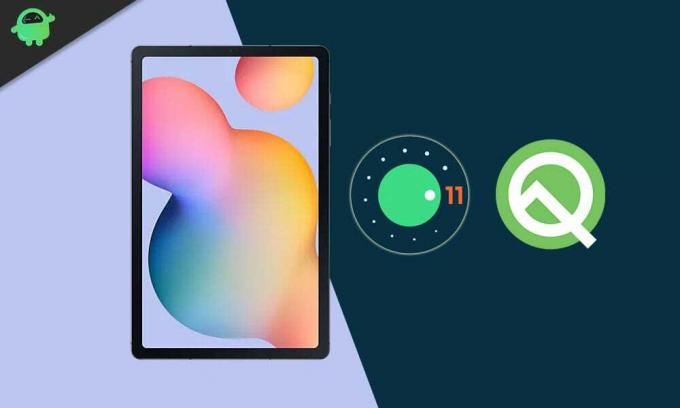
Anúncios
Conteúdo da página
-
1 Downgrade do Galaxy Tab S6 Lite One UI 3.0 para 2.0 | Reverter Android 11 para 10
- 1.1 ETAPA 1: Faça um backup do dispositivo
- 1.2 ETAPA 2: Instale o Odin
- 1.3 ETAPA 3: Baixe o firmware de reversão
- 1.4 ETAPA 4: inicialize o Samsung Galaxy Tab S6 Lite para o modo de download
- 1.5 ETAPA 5: Faça downgrade do Galaxy Tab S6 Lite One UI 3.0 para 2.0
Downgrade do Galaxy Tab S6 Lite One UI 3.0 para 2.0 | Reverter Android 11 para 10
Todas as instruções foram divididas em seções separadas para facilitar o entendimento. Siga exatamente na mesma sequência mencionada.
ETAPA 1: Faça um backup do dispositivo
Para começar, dê uma cópia de segurança de todos os dados em seu dispositivo. Isso ocorre porque o processo de downgrade abaixo pode apagar todos os dados.
ETAPA 2: Instale o Odin
Em seguida, instale o Odin Tool no seu PC. Isso será usado para instalar o firmware de downgrade em seu dispositivo.

ETAPA 3: Baixe o firmware de reversão
Da mesma forma, baixe o firmware de reversão para o seu dispositivo. Isso ajudará você a fazer o downgrade de seu Galaxy Tab S6 Lite de One UI 3.0 para 2.0, ou seja, do Android 11 para 10. Você pode baixar o firmware do Android 10 usando o Ferramenta Frija ou o Ferramenta Samfirm. Apenas certifique-se de fazer o download do firmware correspondente apenas à sua região.
Anúncios

ETAPA 4: inicialize o Samsung Galaxy Tab S6 Lite para o modo de download
Na mesma linha, você terá que inicializar seu dispositivo no modo de download. Para fazer isso, desligue seu dispositivo. Em seguida, pressione e segure o botão Diminuir volume + Aumentar volume juntos e conecte seu dispositivo ao PC via cabo USB. Assim que você ver o modo de download, solte todas as teclas. Finalmente, use a tecla Aumentar volume para selecionar a opção OK. É isso. Seu Galaxy Tab S6 Lite agora será inicializado no modo de download.

ETAPA 5: Faça downgrade do Galaxy Tab S6 Lite One UI 3.0 para 2.0
Agora que você realizou as quatro etapas acima, pode iniciar o processo de downgrade.
Anúncios
- Para começar, extraia o firmware de downgrade para o seu PC. Você deve obter os arquivos AP, BL, CP, CSC e Home CSC no formato .tar.md5.

- Em seguida, inicie a ferramenta Odin e conecte seu dispositivo ao PC via cabo USB. Certifique-se de que ele seja inicializado no modo de download.
- Assim que a conexão for estabelecida, a porta ID de Odin: COM será destacada. Isso significa que a ferramenta identificou com sucesso o seu dispositivo no modo de download.

- Agora é hora de carregar os arquivos de firmware para Odin. Então, primeiro de tudo, clique no botão BL da ferramenta e carregue o arquivo de firmware BL.
- Da mesma forma, faça o mesmo para AP, CP e CSC. Lembre-se de que você deve carregar o arquivo CSC inicial e não o normal na seção CSC.
- Depois de carregar todos os arquivos de firmware, vá para a seção Opções do Odin. Agora habilite as opções ‘Auto Reboot’ e ‘F.Reset Time’.

- Quando terminar, clique no botão Iniciar e aguarde a conclusão da instalação.
- Uma vez feito isso, a ferramenta exibirá a mensagem PASS e seu dispositivo será reiniciado para o sistema operacional Android 10

- Agora você pode desconectar o dispositivo do PC e fechar a ferramenta Odin.
É isso. Estas foram as etapas para fazer o downgrade do Samsung Galaxy Tab S6 Lite de One UI 3.0 para 2.0, ou seja, do Android 11 para 10 Se você tiver alguma dúvida sobre as instruções acima mencionadas, informe-nos na seção de comentários abaixo. Para encerrar, aqui estão alguns igualmente úteis Dicas e truques para iPhone, Dicas e truques para PC, e Dicas e truques para Android que merecem sua atenção.
Anúncios Nos últimos dias, foi uma atualização fantástica para a maioria dos dispositivos Samsung. Se você…
Anúncios Nos últimos dias, foi uma atualização fantástica para a maioria dos dispositivos da Xiaomi. Se você…
Anúncios Última atualização em 8 de maio de 2017 às 11h38 Recentemente, a CoolPad lançou a versão beta construída para Android…



